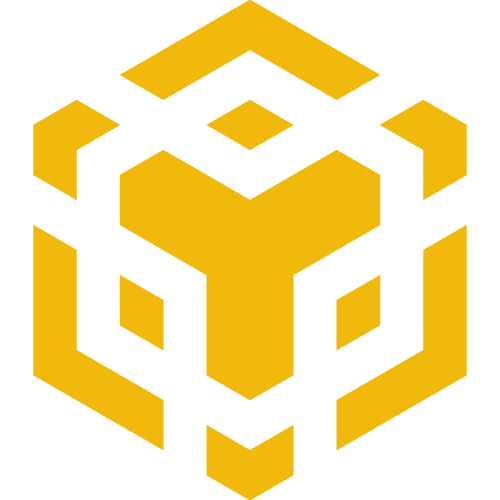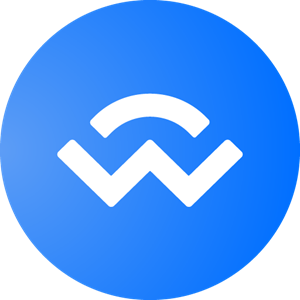Tomarse el tiempo para realizar estas configuraciones no solo optimiza el rendimiento y la seguridad del sistema, sino que también permite personalizarlo según tus necesidades y preferencias.
Si has instalado Linux por primera vez, es crucial saber que este sistema operativo es muy distinto a Windows o macOS. Notarás muchas diferencias, desde la manera en que se instalan y gestionan las aplicaciones hasta cómo se administran los permisos y la seguridad.

Linux, como plataforma de código abierto, es conocido por su flexibilidad y capacidad de personalización, pero requiere un enfoque diferente para aprovechar al máximo sus capacidades.
Aunque es un sistema versátil, seguro y fácil de usar, es fundamental configurar ciertos aspectos para asegurar un rendimiento óptimo y una experiencia de usuario satisfactoria. Aquí te presentamos 10 cosas que debes hacer después de haber instalado Linux. Al final, tu sistema funcionará como esperas.
1. Actualiza el sistema
Lo primero que debes hacer es actualizar tu sistema. Las actualizaciones son esenciales para mantener tu sistema seguro y funcionando correctamente. Abre tu terminal con Ctrl+Alt+T y escribe:
sudo apt update
sudo apt upgradeEsto actualizará los repositorios y todos los paquetes instalados en tu sistema, asegurando que tengas las versiones más recientes. Si has instalado una distribución basada en Fedora, usa el siguiente comando:
sudo dnf update
2. Instala los codecs multimedia
Para reproducir una amplia variedad de archivos de audio y vídeo, necesitarás los codecs adecuados. Estos son esenciales para disfrutar de tus películas, música y otros contenidos multimedia sin problemas.
Puedes instalarlos desde el gestor de paquetes de tu distribución o descargando un paquete de codecs como ubuntu-restricted-extras (para Ubuntu y derivados) con el siguiente comando:
sudo apt install ubuntu-restricted-extrasInstala los controladores adicionales
Asegúrate de que tu hardware funcione correctamente instalando los controladores adecuados para tu tarjeta gráfica, tarjeta de sonido, impresora y otros dispositivos conectados a tu ordenador.
Puedes encontrar los controladores en el sitio web del fabricante o utilizar este comando:
sudo ubuntu-drivers autoinstall
Esto instalará automáticamente los controladores recomendados para tu hardware, asegurando el mejor rendimiento posible.
4. Elimina programas innecesarios
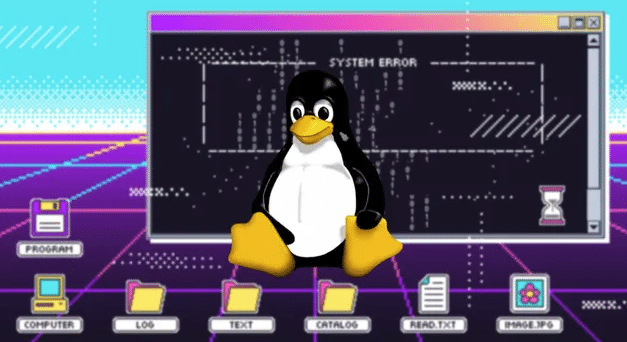
Muchas distribuciones Linux vienen con programas preinstalados que quizás no necesites, por lo que es mejor eliminar aquellos que no vayas a utilizar para liberar espacio en disco y mejorar el rendimiento del sistema.
Por ejemplo, si prefieres no usar LibreOffice, puedes desinstalarlo fácilmente abriendo la terminal y escribiendo:
sudo apt remove libreoffice*
5. Configura fuentes de software
Al añadir repositorios de software adicionales, ampliarás la cantidad de aplicaciones disponibles para instalar en tu sistema. Tendrás acceso a una mayor variedad de programas y herramientas.
Puedes añadir repositorios desde el gestor de paquetes o editando el archivo /etc/apt/sources.list (para distribuciones basadas en Debian). En Ubuntu, los mejores son PPA y Pacstall, y en Arch Linux, AUR.
6. Habilita Flatpak
Flatpak es una tecnología que facilita la instalación de software en cualquier distribución de Linux. Para habilitarlo, instala primero el paquete Flatpak y añade el repositorio de Flathub con estos comandos:
sudo apt install flatpak
sudo flatpak remote-add --if-not-exists flathub https://flathub.org/repo/flathub.flatpakrepo
Esto te permitirá instalar aplicaciones desde Flathub, una fuente confiable de software.
7. Configura Wine
Si necesitas ejecutar programas de Windows en Linux, Wine y Bottles son tus aliados. El primero es una capa de compatibilidad que te permite ejecutar aplicaciones del sistema operativo de Microsoft, mientras que el segundo facilita la configuración y gestión de Wine.
Puedes instalarlos desde el gestor de paquetes de tu distribución o desde la terminal. Para ello, escribe:
sudo apt install wine
flatpak install flathub com.usebottles.bottles8. Instala tu navegador favorito

La mayoría de las distribuciones Linux vienen con Firefox como navegador predeterminado. Si bien es uno de los mejores en esta plataforma, puedes preferir otro navegador como Google Chrome. Para instalarlo, descarga el paquete .deb desde la página web oficial y luego instala con los siguientes comandos:
sudo dpkg -i google-chrome-stable_current_amd64.deb
sudo apt-get install -f
9. Crea nuevos usuarios con diferentes privilegios
Si varias personas van a utilizar el mismo ordenador, es importante crear cuentas de usuario para cada una y asignarles los permisos adecuados. Puedes controlar qué puede hacer cada uno en el sistema y proteger tus datos personales.
Esto se puede hacer desde la terminal, escribiendo:
sudo adduser nombre_usuario
Para añadir un usuario a un grupo específico, utiliza este comando:
sudo usermod -aG nombre_grupo nombre_usuario10. Crea copias de seguridad

Hacer copias de seguridad de tus archivos importantes es fundamental para protegerte de posibles pérdidas de datos. Utiliza una herramienta como Timeshift o Back In Time para programar copias de seguridad automáticas y asegurarte de que tus datos estén siempre a salvo.
11. Configura las reglas básicas del firewall
Configurar un firewall es crucial para proteger tu sistema. UFW (Uncomplicated Firewall) es una herramienta sencilla para gestionar las reglas del firewall en Linux. Para habilitar y configurar UFW, sigue estos pasos:
sudo apt install ufw
sudo ufw enable
sudo ufw allow sshEstos comandos instalarán UFW, lo habilitarán y permitirán conexiones SSH.
12. Instala y configura un antivirus
Aunque Linux es conocido por su seguridad, es buena idea instalar un antivirus para protegerte contra posibles amenazas. ClamAV es una opción popular. Para instalarlo y configurarlo, sigue estos pasos:
sudo apt install clamav
sudo freshclamEsto instalará ClamAV y actualizará su base de datos de virus.
Siguiendo estos pasos, transformarás tu instalación de Linux en un entorno potente y personalizado. Explora y descubre nuevas herramientas para ajustar tu sistema a tus necesidades y preferencias.
Este sistema te ofrece un mundo de posibilidades, y con estos ajustes iniciales, estarás bien encaminado para aprovechar todo su potencial.
Donaciones y Apoyo


Bitcoin
Litecoin
Ethereum
Bitcoin cash

Donar Bitcoin(BTC) a esta dirección
Escanee el código QR o copie la dirección a continuación en su billetera para enviar algunos Bitcoin(BTC)

Donar Litecoin(LTC) a esta dirección
Escanee el código QR o copie la dirección a continuación en su billetera para enviar algunos Litecoin(LTC)

Donar Ethereum(ETH) a esta dirección
Escanee el código QR o copie la dirección a continuación en su billetera para enviar algunos Ethereum(ETH)

Donar Bitcoin cash(BCH) a esta dirección
Escanee el código QR o copie la dirección a continuación en su billetera para enviar algunos Bitcoin cash(BCH)
Donar a través de Wallets
Seleccione una billetera para aceptar donaciones en ETH BNB BUSD, etc.